Site koleksiyonlarının sitelerindeki hangi eylemlerin, içerik türlerinin, listelerin, kitaplıkların, liste öğelerinde ve kitaplık dosyalarında hangi işlemleri yaptığını izlemek için Microsoft SharePoint Server 2010 denetleme özelliğini kullanabilirsiniz. Kimin hangi bilgilerle ne yaptığını bilmek, düzenlemelere uyum ve kayıt yönetimi gibi birçok iş gereksinimi açısından çok önemlidir.
Site koleksiyonu yöneticisi olarak, belirli bir kullanıcının gerçekleştirdiği eylemleri getirebilir ve ayrıca, belirli bir tarih aralığında gerçekleştirilen eylemlerin geçmişini de elde edebilirsiniz. Örneğin, belirli bir belgeyi hangi kullanıcıların düzenlediğini ve bunu ne zaman yaptıklarını belirleyebilirsiniz.
Denetim ayarlarını yapılandırma sayfası aşağıdadır. Denetim günlüğü kırpma bölümündeki denetim günlüğünün boyutunu yönetiyorsunuz ve Belgeler, kitaplıklar ve siteler bölümlerinde hangi olayların denetleneceğini belirtirsiniz.
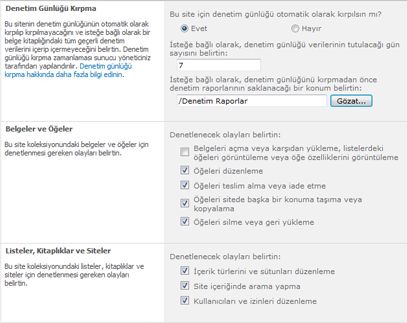
Denetlemek için seçtiğiniz olaylar, Microsoft Excel 2010 dayalı denetim raporlarında ve denetim raporları sayfasında kullanılabilir. Ayrıca, bu olaylar içinde belirtilen bir tarih aralığını kapsayan, site koleksiyonunun belirli bir alanında bulunan veya tek bir kullanıcı için filtre uygulanan bazı olayları içeren özel bir rapor da oluşturabilirsiniz. Günlüğe kaydedildikten sonra olayları değiştiremezsiniz, ancak site koleksiyonu yöneticileri denetim günlüğünden öğe silebilir ve denetim günlüğü verilerinin otomatik olarak kırpılmasını yapılandırabilir.
Olay bilgilerini denetleme
Denetim günlüğü, denetlenmek üzere seçilen olaylar için aşağıdaki bilgileri yakalar.
-
Bir olayın kaynaklandığı site
-
Öğe kimliği, türü, adı ve konumu
-
Olayla ilişkilendirilen kullanıcı kimliği
-
Olay türü, tarihi, saati ve kaynağı
-
Öğe üzerinde gerçekleştirilen eylem
Aşağıda, Silme denetim günlüğü raporundaki verilere bir örnek verilmektedir. Bu raporla, site koleksiyonu genelinde kimlerin veri sildiğini ve geri yüklediğini belirleyebilirsiniz. Verileri filtrelemek, sıralamak ve çözümlemek için Excel'in özelliklerini kullanabilirsiniz.
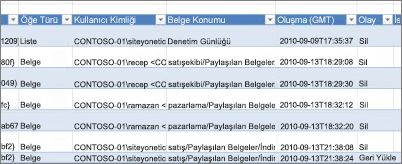
Not: Denetim, bir öğenin ne zaman değiştirildiği, ancak ne değiştiği hakkında bilgiler sağlar. Bu nedenle, belge sürümü oluşturma veya yedekleme aracı olarak dikkate alınmamalıdır.
Denetim günlüklerini kırpma
Bir site koleksiyonu için denetlenmek üzere silme ve geri yükleme gibi bir olay seçtiğinizde, bu olay her gerçekleştiğinde site koleksiyonundaki her öğe için denetlenir. Denetleme, potansiyel olarak çok fazla sayıda denetim olayı üreterek büyük bir denetim günlüğü oluşturabilir. Bu da sabit diskin dolmasına neden olarak, performans ve diğer bakımlardan site koleksiyonunu etkileyebilir.
Önemli: Denetim günlüğünün sabit diski doldurması ve site koleksiyonunun performansını düşürmesi olasılığının önüne geçmek için, denetlemenin kapsamlı olduğu site koleksiyonları için denetim günlüğü kırpmayı etkinleştirmenizi öneririz.
Denetim günlüğünün boyutunu yönetmek için, verileri kırpmadan önce belge kitaplığındaki geçerli denetim günlüğü verilerini otomatik olarak kırpana ve isteğe bağlı olarak arşivleyecek şekilde yapılandırabilirsiniz. Denetim günlüğü kırpma işleminin zamanlaması, sunucu yöneticiniz tarafından Yönetim Merkezi'nde yapılandırılır. Varsayılan ayar ay sonudur.
Denetim günlüğü kırp'yi yapılandırma
-
Site eylemleri menüsünde

-
Site koleksiyonunuzun kökünde değilseniz, site koleksiyonu yönetimi'nin altında en üst düzey site ayarlarına git'i tıklatın.
Not: Gerekli izinlere sahip değilseniz, Site Koleksiyonu Yönetimi bölümü kullanılamaz.
-
Site Ayarları sayfasında, site koleksiyonu yönetimi'nin altında, site koleksiyonu denetim ayarları'nı tıklatın.
-
Denetim Ayarlarını Yapılandırma sayfasında, Denetim Günlüğü Kırpma bölümünde, Bu site için denetim günlüğü otomatik olarak kırpılsın mı? seçeneğini Evet olarak ayarlayın.
-
İsteğe bağlı olarak, denetim günlüğü verilerinin tutulacağı gün sayısını belirtin.
Not: İşle ilgili gereksinimler aksini gerektirmediği sürece, bu seçeneği ayarlamamanızı öneriyoruz. Bu seçenek ayarlanmamışsa, varsayılan olarak ayın sonu olan Grup ayarı kullanılır. Kuruluşunuzun denetim günlüğsitenizi farklı bir döneme yönelik olarak ulaşılamayan bir biçimde sürdürme gereksinimi olabilir. Kazanılan biçim, denetim günlüğü raporudur.
-
İsteğe bağlı olarak, denetim günlüğü kırpılmadan önce denetim raporlarının kaydedileceği belge kitaplığını belirtin. Bu seçeneği, denetim günlüğü kırpıldıktan sonra denetim günlüğü raporlarını kullanarak denetim günlüğü verilerine erişmeniz gerekiyorsa ayarlayın.
Denetlenecek olayları yapılandırma
-
Site eylemleri menüsünde

-
Site koleksiyonunuzun kökünde değilseniz, site koleksiyonu yönetimi'nin altında en üst düzey site ayarlarına git'i tıklatın.
Not: Gerekli izinlere sahip değilseniz, Site Koleksiyonu Yönetimi bölümü kullanılamaz.
-
Site Ayarları sayfasında, site koleksiyonu yönetimi'nin altında, site koleksiyonu denetim ayarları'nı tıklatın.
-
Denetim ayarlarını yapılandırma sayfasında, Belgeler ve öğeler ve liste, kitaplıklar ve site bölümlerinde, denetlemek Istediğiniz olayları seçin ve Tamam'ı tıklatın.
Denetlediğiniz olaylar denetleme ihtiyaçlarınıza göre değişir. Örneğin, düzenlemelere uyum genellikle denetlemeniz gereken olayları belirten belirli gerekliliklere sahiptir. Yalnızca ihtiyaçlarınızın karşılanması açısından gerekli olayları denetlemenizi öneririz. Gereksiz denetim, site koleksiyonunun performansını ve diğer özelliklerini etkileyebilir.
Önemli:
-
İşletmeler için Microsoft Microsoft 365 SharePoint Online kullanıyorsanız, belgeleri açma veya indirmeyi denetleme, listelerdeki öğeleri görüntüleme veya öğe özelliklerini görüntüleme
-
Gerektiğinde yalnızca belgeleri açmayı veya indirmeyi, listelerdeki öğeleri görüntülemeyi veya SharePoint Server 2010 sitelerinin öğe özelliklerini görüntülemeyi öneririz. Bu seçenek büyük olasılıkla site koleksiyonunun performansını ve diğer yönlerini zarar verecek çok sayıda olay oluşturabilir.










